Publicité
La saisie sur les smartphones est restée largement la même depuis leur introduction. Vous piquez sur la plaque de verre pour envoyer un SMS à un ami, rechercher une adresse ou saisir du texte n'importe où ailleurs sur votre téléphone.
Mais vous seriez surpris de découvrir plusieurs méthodes amusantes et intéressantes supplémentaires pour la saisie de texte sur votre téléphone. Voici les six principales façons de taper sur Android.
1. Saisie standard
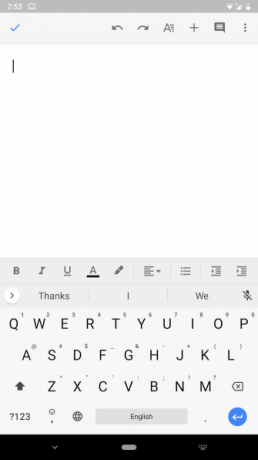
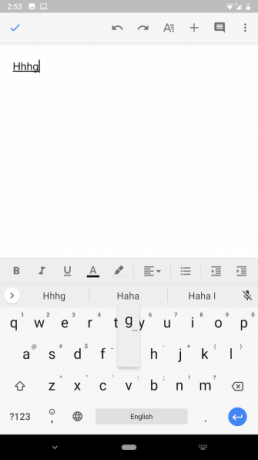
Nous commençons par une saisie standard. Chaque téléphone Android est livré avec un clavier virtuel par défaut qui offre une disposition QWERTY que vous connaissez probablement. Vous pouvez appuyer sur les touches individuelles pour composer du texte et ne vous souciez d'aucun processus de configuration.
Cependant, vous pouvez remplacer ce clavier d'origine par d'autres options tierces disponibles dans le Play Store. Vous pouvez configurer un autre clavier virtuel Comment changer votre clavier AndroidPasser à un nouveau clavier sur Android est facile - voici comment le faire. Lire la suite
en fonction de ce que vous recherchez. Il existe toutes sortes d'options, que vous souhaitiez plus de personnalisation, une meilleure précision ou une fonction de sauvegarde multiplateforme plus fiable.Alors que Google Gboard fait bien le travail, SwiftKey est l'un de nos claviers Android alternatifs préférés. Il offre des prédictions puissantes, des tonnes d'options de personnalisation et une prise en charge de la frappe dans plusieurs langues.
Télécharger:SwiftKey (Gratuit)
2. Saisie gestuelle
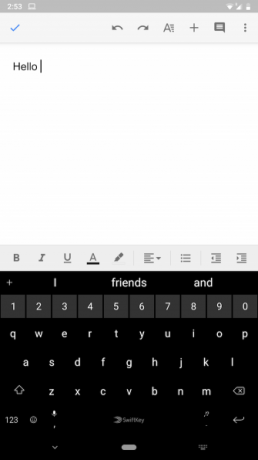
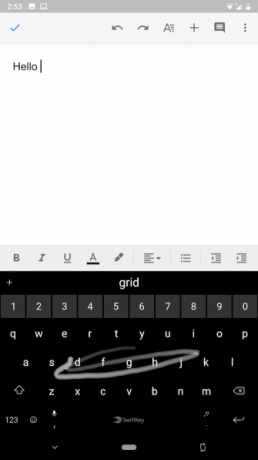
Si vous pensez que la frappe régulière est trop lente, essayez d'adopter des gestes. Aujourd'hui, presque tous les claviers virtuels vous permettent d'écrire en faisant glisser votre doigt sur les touches. Au lieu d'appuyer sur chaque touche individuellement, avec la saisie gestuelle, vous pouvez simplement glisser pour saisir sans même lever le doigt.
De plus, quelques applications permettent également de taper des phrases entières avec cette méthode. Tout ce que vous avez à faire est de visiter la barre d'espace lorsque vous souhaitez passer à un autre mot et le clavier virtuel ajoutera un espace entre les mots. Encore, SwiftKey est la meilleure option ici pour la précision et la réactivité.
En plus de gagner du temps, la saisie gestuelle demande également beaucoup moins d'efforts. Une fois que vous vous y serez habitué, vous ne pourrez plus revenir en arrière. Si vous ne parvenez pas à taper rapidement même après être passé à la saisie par balayage, consultez ces conseils pour taper plus vite sur un téléphone Android 9 conseils pour taper plus vite sur votre téléphone AndroidSi vous souhaitez améliorer votre vitesse de frappe sur Android, ces conseils et astuces vous aideront. Lire la suite .
3. Claviers externes
Beaucoup de gens comptent sur leur téléphone pour faire du vrai travail. Si vous l’avez déjà fait sur un smartphone, vous savez que les claviers virtuels ne sont pas à la hauteur. Dans de tels scénarios, vous avez besoin d'une meilleure option. Heureusement, Android vous permet de connecter un clavier externe à part entière.
Vous avez deux façons de les connecter. S'ils sont sans fil, vous pouvez simplement les coupler via Bluetooth et ils devraient tous être configurés sans aucun réglage supplémentaire.
Pour les claviers filaires USB, vous aurez besoin d'un dongle spécial pour utiliser USB OTG (On-The-Go). Cela vous permet de connecter un connecteur USB-A pleine taille au port micro-USB ou USB-C de votre téléphone. Étant donné qu'Android prend en charge ces claviers en mode natif, vous n'avez pas besoin de modifier les paramètres pour commencer à l'utiliser.
De plus, certains fabricants de claviers proposent désormais des cartes conçues pour les téléphones qui incluent des touches dédiées pour naviguer dans un système d'exploitation mobile. La série K de Logitech, comme le K480, en est un excellent exemple.
Check-out notre guide complet sur l'utilisation d'un clavier USB sur Android Comment connecter un clavier USB à votre téléphone AndroidVous avez toujours voulu utiliser un vrai clavier sur votre appareil Android? C'est en fait assez facile à installer! Voici un guide étape par étape. Lire la suite pour aider.
4. Morse

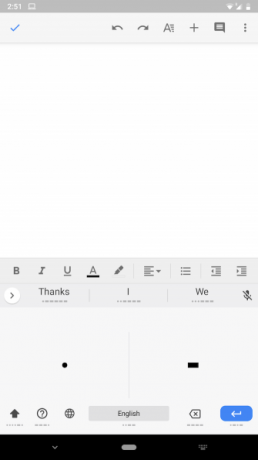
Si vous êtes à la recherche d'un petit défi de frappe, Android est là pour vous. Google Gboard est livré avec la possibilité d'interpréter le code Morse Vous pouvez maintenant utiliser le code Morse sur Gboard de GoogleGoogle a intégré le code Morse dans Gboard pour Android et iOS. Il s'agit d'une tentative pour aider les personnes à mobilité réduite à communiquer à l'aide de leurs smartphones. Lire la suite afin que vous puissiez saisir la langue des points et des tirets. Vous devrez déjà connaître le code Morse, car cette fonctionnalité n'est pas conçue pour l'apprentissage. C'est plutôt pour les utilisateurs handicapés qui s'appuient sur le code Morse pour taper.
Pour passer au code Morse sur Gboard, accédez à Paramètres> Langues et saisie. Sélectionner Clavier virtuel, puis Gboard. Choisir Les langues, appuyez sur votre langue actuelle et parcourez la liste jusqu'à ce que vous voyiez Morse. Sélectionnez-le et passez en revue les options ci-dessous si vous le souhaitez. Frappé Terminé et vous êtes prêt.
Dans un champ de texte où vous souhaitez écrire en code Morse, assurez-vous que vous utilisez Gboard. Si vous l'êtes, continuez à appuyer sur le Globe jusqu'à ce que vous atteigniez le code Morse. Vous pouvez maintenant saisir du texte à l'aide de points et de tirets.
5. Saisie vocale
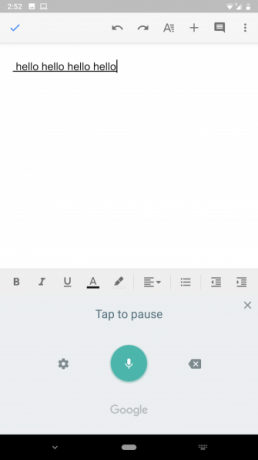
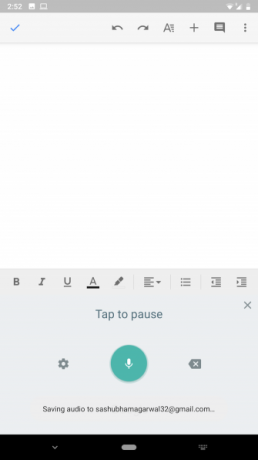
Il y a beaucoup de choses que vous pouvez faire avec juste votre voix sur Android Comment contrôler votre appareil Android entièrement avec votre voixVous voulez contrôler complètement votre téléphone ou tablette Android avec votre voix? Cette application officielle de Google le rend étonnamment facile. Lire la suite . La saisie vocale pour la frappe est sans doute le moyen le plus pratique de taper sur un smartphone, tant que vous n'êtes pas dans un endroit public ou bruyant. Le bouton permettant de dicter du texte est situé dans la ligne supérieure ou inférieure de presque tous les claviers. Vous pouvez appuyer dessus pour commencer à parler.
Le moteur déterminera automatiquement les espaces. Cependant, vous devrez lui indiquer d'insérer des signes de ponctuation. Par exemple, pour taper Comment vas-tu?, vous devrez dire "Comment allez-vous le point d'interrogation".
Le clavier continuera à transcrire ce que vous dites jusqu'à ce que vous vous interrompiez quelques secondes ou que vous appuyiez sur arrière clé. Trouvez l'option de changer la langue d'entrée dans le paramètres à gauche de l'écran de dictée.
6. Écriture


Vous pouvez même taper avec votre propre écriture sur Android, grâce à Gboard. Pour activer le mode, vous devrez suivre le même processus que pour le code Morse ci-dessus. Aller vers Paramètres> Langues et saisie> Clavier virtuel> Gboard. Appuyez ensuite sur Les langues, choisissez votre langue actuelle et parcourez la liste jusqu'à ce que vous voyiez Écriture.
Pour utiliser cette méthode de saisie, sélectionnez Gboard et appuyez sur le Globe jusqu'à ce que vous atteigniez Écriture. Sur le panneau, vous pouvez soit écrire des caractères individuels, soit dessiner le mot entier. De plus, la fonctionnalité prend également en charge cursive si vous souhaitez l'utiliser.
Passer à une application de clavier Android open source
Lorsque vous tapez sur des claviers virtuels comme SwiftKey ou Gboard, il y a toujours une chance que vos données soient en danger. Par conséquent, nous suggérons de passer à une alternative open-source. Nous avons compilé une liste de les meilleurs claviers virtuels open-source pour Android 4 meilleurs claviers Android gratuits et open sourceVous recherchez un clavier open source pour votre appareil Android? Ce sont les meilleures options disponibles. Lire la suite si vous voulez faire le saut.
Basé à Ahmedabad, en Inde, Shubham est un journaliste technologique indépendant. Quand il n'écrit pas sur les tendances du monde de la technologie, vous le trouverez en train d'explorer une nouvelle ville avec sa caméra ou de jouer au dernier jeu sur sa PlayStation.


